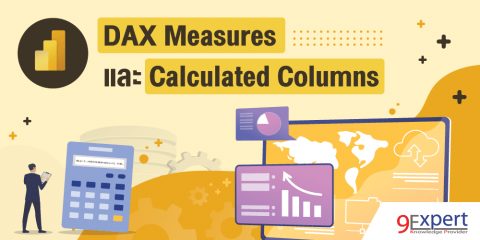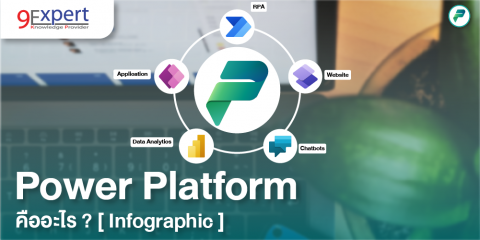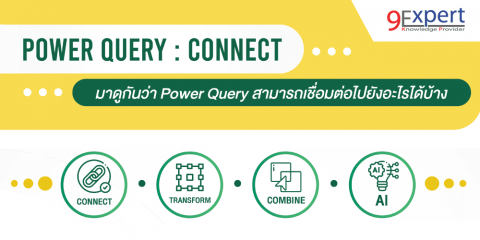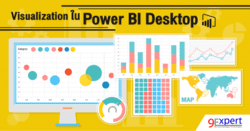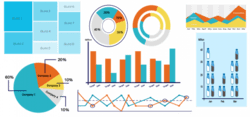DAX Function HOUR พร้อมตัวอย่างการใช้งาน

สิ่งสำคัญของการใช้งาน Power BI ที่ขาดไม่ได้และเป็นเรื่องสำคัญมาก ๆ อย่างหนึ่งนั้นคือ DAX (Data Analysis Expressions) ซึ่งจะมาช่วยคำนวณสรุปผลข้อมูลที่มี โดย DAX จะถูกไปใช้ในการคำนวณ 3 ส่วนหลัก ๆ ได้แก่
- Measures – สร้างการคำนวณในรูปแบบของ Aggregation หลาย ๆ แถวในตาราง
- Calculated columns – สร้างการคำนวณให้เกิดคอลัมน์ใหม่ เป็นการคำนวณแบบทีละแถว
- Calculated table – สร้างการคำนวณให้เกิดตารางใหม่
DAX Function HOUR
แสดงชั่วโมงเป็นตัวเลขตั้งแต่ 0 (12:00 A.M.) ถึง 23 (11:00 P.M.)
รูปแบบของ Syntax
HOUR(<datetime>)
พารามิเตอร์
| พารามิเตอร์ | รายละเอียด |
| datetime | ค่า วันที่เวลา เช่น 16:48:00 หรือ 4:48 PM |
การคืนค่า
จำนวนเต็มจาก 0 ถึง 23
ข้อสังเกตที่ควรทราบ
- ฟังก์ชัน HOUR เป็นการหาเลขชั่วโมงจากค่าของเวลา (datetime) ซึ่งค่าของเวลา (datetime) ที่ระบุในฟังก์ชัน HOUR สามารถเป็นผลลัพธ์จากฟังก์ชัน วันที่/เวลา หรือผลลัพธ์ expression ใดที่ให้ผลลัพธ์เป็นวันที่เวลา หรือจากการพิมพ์ระบุค่าโดยตรงในรูปแบบเวลาที่ถูกต้อง นอกจากนี้ยังสามารถป้อนเวลาในรูปแบบข้อความที่ยอมรับได้
- ค่าพารามิเตอร์ datetime หากระบุเป็นวันที่และเวลาแบบข้อความ ฟังก์ชัน HOUR นี้จะใช้การตั้งค่าระบบภาษาและวันที่/เวลาของคอมพิวเตอร์ไคลเอ็นต์ ในการทำความเข้าใจค่าข้อความวันที่และเวลาและดำเนินการแปลงเป็นรูปแบบวันที่เวลา โดยระบบภาษาส่วนใหญ่ใช้เครื่องหมาย Colon (:) เป็นตัวคั่นเวลา ซึ่งหากข้อความเวลาใช้เครื่องหมาย Colon (:) เป็นตัวคั่น จะทำให้แปลงรูปแบบได้อย่างถูกต้อง ฉะนั้นตรวจสอบการตั้งค่าภาษาของเครื่องคอมพิวเตอร์เพื่อทำความเข้าใจผลลัพธ์ของคุณ
ตัวอย่างการใช้งาน
ตัวอย่างการใช้ฟังก์ชัน HOUR ในการสร้างคอลัมน์แสดงเลขชั่วโมงการสั่งซื้อสินค้า
จากตัวอย่างรายละเอียดการขายจากระบบขายหน้าร้านหรือ POS (Point of Sale) ในร้านขายคาเฟ่แห่งหนึ่ง ซึ่งมีข้อมูลตาราง Sales ที่มีรายละเอียดการขายสินค้า ได้แก่ ลำดับคำสั่งซื้อสินค้าอยู่ที่คอลัมน์ transaction_id, เวลาการขายสินค้าที่คอลัมน์ transaction_time, สินค้าที่ขายในแต่ละรายการอยู่ที่คอลัมน์ product_id และยอดขายแต่ละรายการอยู่ที่คอลัมน์ sales amount
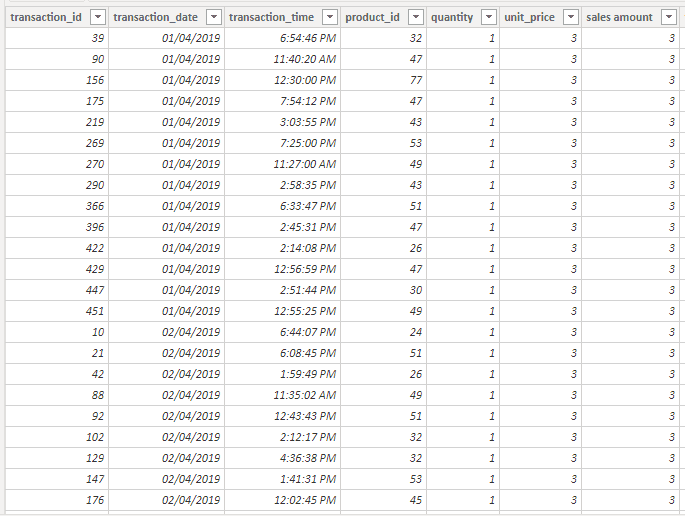
จากข้อมูลชุดนี้นอกจากตาราง Sales แล้วยังมีตาราง Products ที่มีรายละเอียดสินค้าตามรายการ product_id
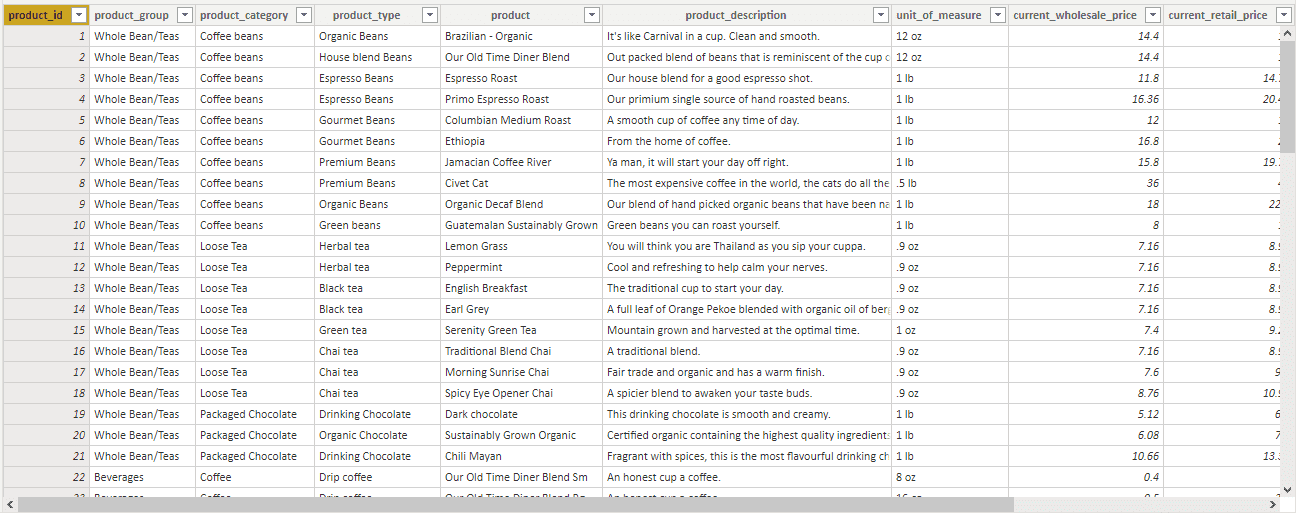
โดยตาราง Sales กับตาราง Products มีการทำ Relationship ระหว่างกันด้วยคอลัมน์ product_id ของแต่ละตาราง
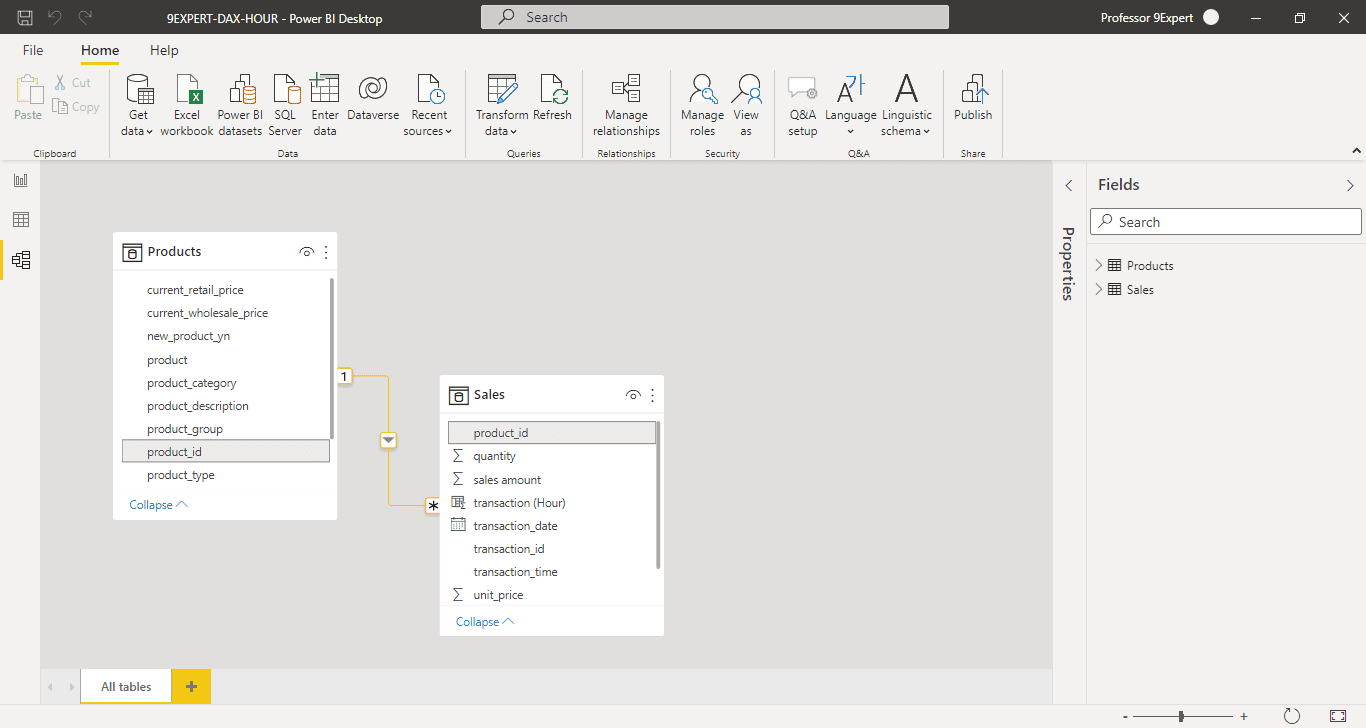
โดยจากข้อมูลการขายดังกล่าว สามารถหายอดขายรวมสินค้า (Total Sales) กับจำนวนคำสั่งซื้อสินค้า (Total Transactions) ด้วยการสร้าง measure Total Sales กับ Total Transactions ดังนี้
Total Sales = SUM(Sales[sales amount])
Total Transactions = COUNT(Sales[transaction_id])
และจากข้อมูลตาราง Sales ซึ่งมีข้อมูลเวลาการขายสินค้าที่คอลัมน์ transaction_time นั้น เราสามารถที่จะนำตัวเลขเฉพาะชั่วโมงการขายออกมา เพื่อแบ่งช่วงเวลาการขายสินค้า เช่น เวลา 12.00 PM – 12.59 PM แทนด้วยเลข 12 หรือ 6.00 PM – 6.59 PM แทนด้วยเลข 18 ด้วยการสร้างคอลัมน์ใหม่ชื่อ transaction (Hour) ซึ่งใช้ฟังก์ชัน HOUR ในการ Calculated columns ดังนี้
transaction (Hour) = HOUR(Sales[transaction_time]) //แสดงเวลาชั่วโมงการสั่งซื้อสินค้า
-column-by-dax-hour-function-in-microsoft-power-bi-desktop.png)
ตัวอย่างการใช้งาน HOUR ใน Visualization
ในตัวอย่างนี้นำคอลัมน์ใหม่ transaction (Hour) มาแสดงเป็น Visualization
- แบบ Stacked column chart ที่แสดงยอดขายรวมสินค้า Total Sales ตามช่วงเวลาการขายสินค้า transaction (Hour) โดยในแต่ละช่วงเวลาการขายจะแบ่งยอดขายรวมสินค้าตามหมวดหมู่สินค้า product_category ซึ่งกราฟนี้ทำให้เห็นมุมมองยอดขายตามช่วงเวลาการขายสินค้า ว่าในแต่ละช่วงเวลาการขายสินค้า หมวดหมู่สินค้าใดขายดี ขายได้เป็นจำนวนเงินเท่าไร และมียอดขายรวมทุกหมวดหมู่สินค้าเป็นจำนวนเงินเท่าไร รวมถึงทราบว่าช่วงเวลาการขายสินค้าใดมียอดขายรวมสินค้าสูงหรือต่ำที่สุด
- แบบ Area chart ที่แสดงจำนวนคำสั่งซื้อสินค้า Total Transactions ของแต่ละหมวดหมู่สินค้า product_category ตามช่วงเวลาการขายสินค้า transaction (Hour) ซึ่งกราฟนี้ทำให้เห็นมุมมองจำนวนคำสั่งซื้อของแต่ละหมวดหมู่สินค้าตามช่วงเวลาการขายสินค้า ว่าในแต่ละช่วงเวลาการขายสินค้า มีจำนวนคำสั่งซื้อสินค้าในหมวดหมู่สินค้าใดเป็นจำนวนเท่าไร และหมวดหมู่ใดมีจำนวนคำสั่งซื้อมากกว่ากัน
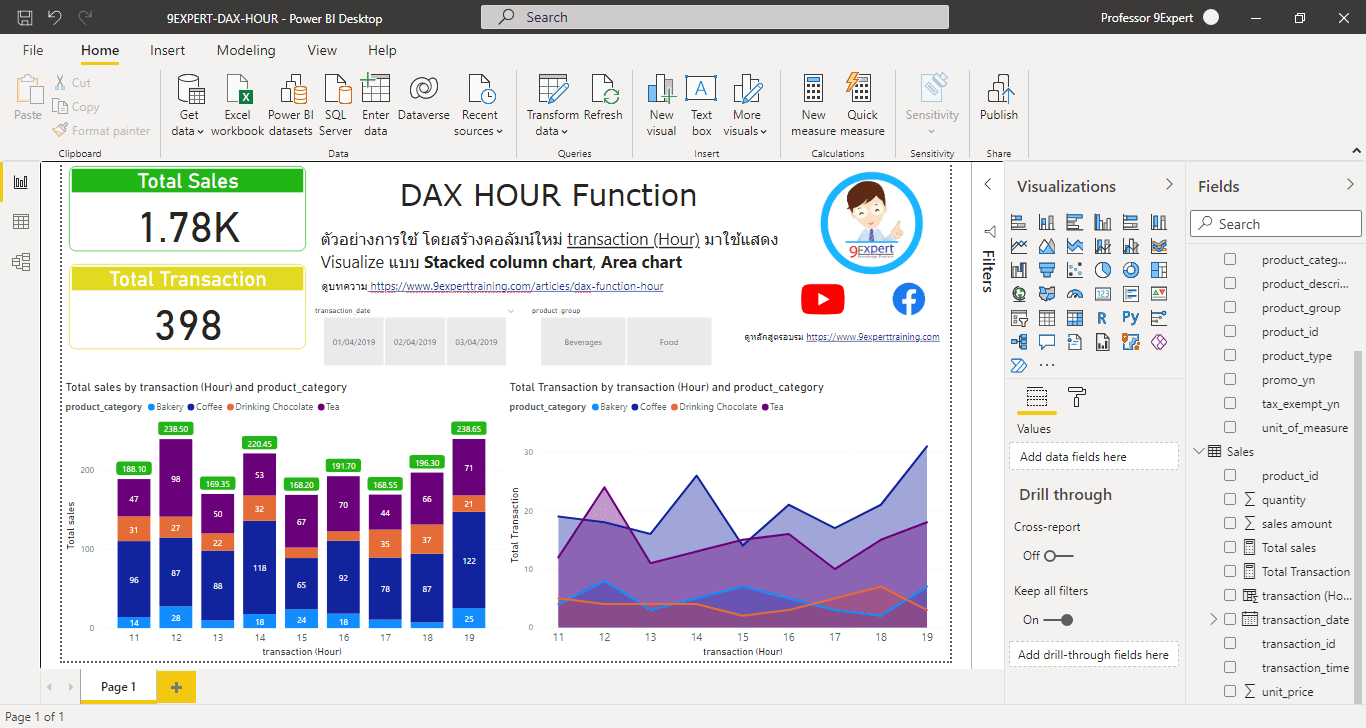
Download
DAX Function HOUR
รับข่าวสารจาก 9Expert Trainingการดาวน์โหลดไฟล์นั้น แสดงว่าคุณได้ยอมรับ Privacy Policy ของเราแล้ว
ข้อมูลอ้างอิงจากเว็บไซต์
- https://docs.microsoft.com/en-us/dax/hour-function-dax
- https://dax.guide/hour/
- https://www.kaggle.com/ylchang/coffee-shop-sample-data-1113
บทความเกี่ยวกับ DAX ที่น่าสนใจ
- Data Analysis Expression (DAX) คืออะไร
- DAX Measures และ Calculated Column
- การสร้าง DAX Measures ใน Power BI
- DAX Functions A to Z รวมสูตร 26 สูตร ที่น่าสนใจ พร้อมวิธีใช้งาน
แนะนำหลักสูตรการอบรม
เรียนรู้คำสั่ง DAX เพื่อใช้งานด้าน Data Analysis, Data Analytic, BI โดยใช้ Power BIในหลักสูตร Data Analysis Expression (DAX) for Power BI (2 Days)
- Power BI Desktop for Business Analytics (2 Days)
- Power BI Advanced Visualization and AI (2 Days)
- Power BI Advanced Power Query (2 Days)
- Data Model for Power BI (2 Days)